8 Trik Teratas yang Boleh Anda Lakukan di Telefon Samsung Anda (09.15.25)
Samsung membawa banyak perkara baru ke dalam jadual. Terdapat beberapa tipu daya Samsung yang tidak akan anda temui di mana-mana peranti Android atau peranti iOS yang lain dan ciri-ciri ini dianggap sebagai titik larangan jenama dan sebab utama mengapa pengguna lebih memilih Samsung daripada pengeluar telefon Android yang lain. Dalam artikel ini, kami akan menampilkan trik Samsung teratas yang kekurangan peranti Android lain dan kami akan menunjukkan kepada anda bagaimana ciri-ciri ini berfungsi untuk memaksimalkan penggunaan peranti anda.
1 Sesuaikan Peringatan 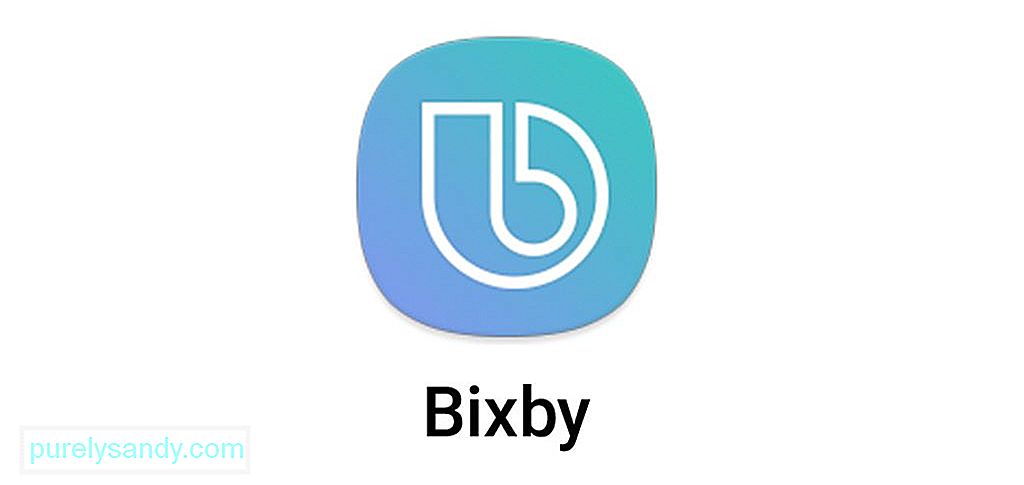
Sekiranya anda seseorang yang sangat sibuk atau mudah melupakan sesuatu, peringatan telefon akan menjadi penyelamat anda. Aplikasi Peringatan pada telefon Samsung Galaxy mempunyai ciri tambahan untuk membantu anda menjadi teratur dan kurang pelupa. Salah satu perkara yang boleh anda lakukan dengan aplikasi Peringatan adalah menukar laman web mana pun menjadi peringatan. Untuk melakukan ini, buka penyemak imbas lalai dan pergi ke laman web yang ingin anda tetapkan sebagai peringatan. Ketik butang menu di sudut kanan atas dan pilih Kongsi & gt; Peringatan . Anda juga boleh melakukan ini dengan mesej. Cukup buka aplikasi Mesej , tahan perbualan yang ingin anda simpan, pilih Pilihan mesej & gt; Kongsi & gt; Kirim ke Peringatan .
Semua entri akan disimpan sama seperti peringatan lain pada peranti anda. Anda boleh mengaksesnya menggunakan aplikasi Peringatan. Untuk mengedit peringatan, cukup buka aplikasi, pilih entri yang ingin anda ubah, lalu ketuk Edit .
2 Ubah Video YouTube Menjadi GIFAdakah anda pernah mahu membuat GIF anda sendiri? Telefon Samsung Galaxy membolehkan anda melakukannya tanpa memasang add-on pihak ketiga. Anda secara langsung dapat mengubah mana-mana video YouTube menjadi GIF keren menggunakan aplikasi bernama Smart Select. Aplikasi ini tersedia untuk semua peranti Samsung Galaxy yang dikeluarkan dari tahun 2017 dan yang lebih baru.
Untuk membuat GIF, buka mana-mana video menggunakan aplikasi YouTube pada peranti Samsung Galaxy anda, kemudian sapu dari kanan. Sekiranya anda menggunakan peranti Samsung Galaxy Note, anda perlu mengetuk butang S Pen di sebelah kanan skrin. Pilih Pilih Pintar & gt; Animasi . Susun kotak tangkapan di skrin, ketuk Mainkan , kemudian ketik Rakam untuk menangkap klip video yang anda mahukan. Setelah selesai merakam, ketik Simpan . GIF anda akan disimpan di aplikasi Galeri pada peranti anda. Anda boleh berkongsi GIF ini dengan orang lain melalui e-mel, pemesejan, pesanan teks atau media sosial.
3 Susun Ulang Kekunci Navigasi AndaSekiranya anda tidak menyukai cara butang navigasi anda disusun di bahagian bawah skrin anda (Terkini, Rumah, Belakang), anda sentiasa dapat menukar kedudukan mereka dan memperibadikan kunci anda. Untuk melakukan ini, ketik Tetapan & gt; Paparan & gt; Bar Navigasi . Seterusnya, tetapkan warna latar baru untuk bar navigasi dan susun semula urutan kekunci mengikut pilihan anda.
Anda bahkan dapat menyembunyikan bar navigasi. Yang perlu anda buat hanyalah menambahkan butang baru, yang akan digunakan untuk menyembunyikan bar navigasi. Setelah butang Sembunyikan diaktifkan, ia akan muncul di bahagian paling kiri bar. Untuk menyembunyikan bar, ketik butang Sembunyikan dua kali. Untuk memulihkan bar, seret butang ke atas dari bahagian bawah skrin, kemudian ketuk dua kali untuk mengunci bar di tempatnya.
4 Sesuaikan Audio Anda 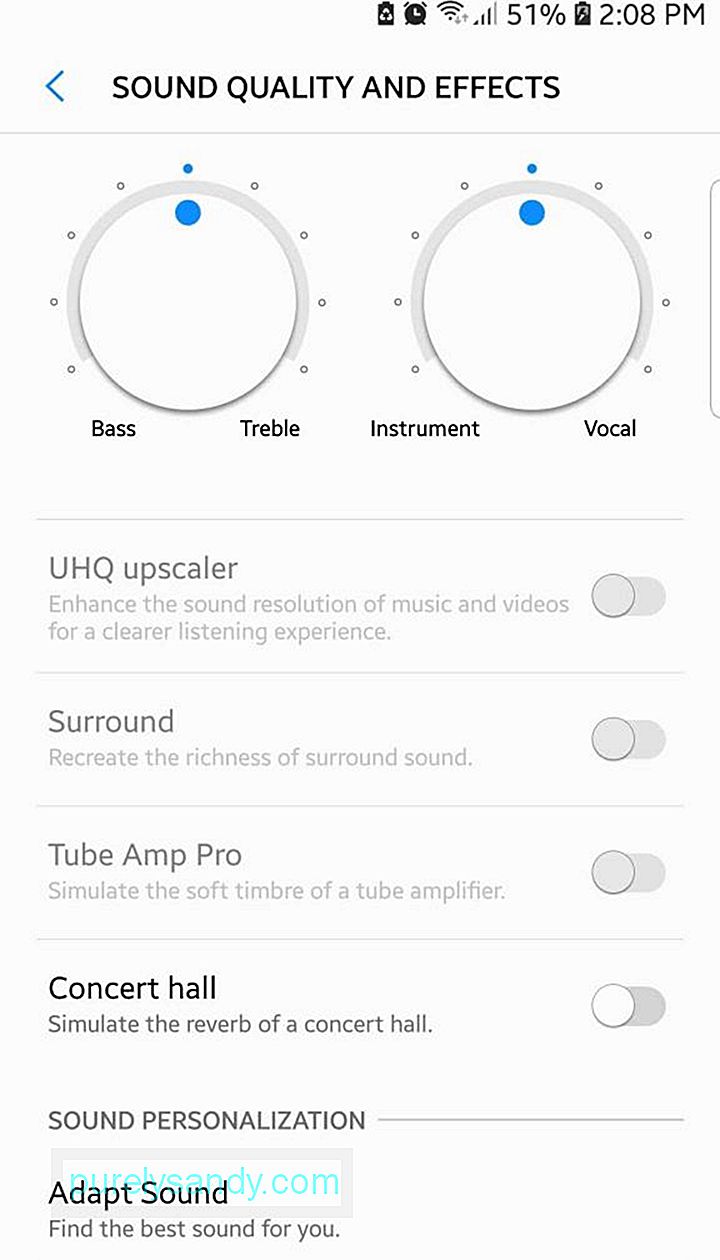
Adakah anda mahu audio peranti anda cukup terdengar sehingga anda dapat mendengar muzik anda dengan betul? Mungkin anda lebih suka muzik lembut kerana anda mempunyai rasa mendengar yang sensitif dan anda benci suara yang kuat dan nyaring. Dengan Samsung, anda dapat menyesuaikan tetapan audio anda sesuai dengan campuran ideal anda dan peranti anda akan benar-benar mengingat tetapan ini dan menerapkannya ke aplikasi lain yang menghasilkan bunyi termasuk mesej, panggilan, muzik, filem, pemberitahuan, dan lain-lain.
Untuk menyesuaikan tetapan audio anda, pergi ke Tetapan & gt; Bunyi dan Getaran & gt; Kualiti dan Kesan Bunyi . Laraskan tetapan penyamaan mengikut pilihan anda. Sebagai contoh, anda boleh bermain-main dengan keseimbangan antara bass dan treble sehingga anda menemui nada yang sesuai untuk anda. Sekiranya anda tidak mahu mengacaukan semua pilihan ini, anda boleh mengetuk Sesuaikan Suara & gt; Peribadikan Suara , di mana anda dapat memilih dari berbagai contoh tetapan suara yang telah dikonfigurasikan sebelumnya.
5 Ubah Tampilan Layar Berpisah AndaLayar Berpisah adalah ciri Android yang membolehkan anda melihat dua aplikasi pada masa yang sama. Ini sangat berguna semasa anda mengerjakan sesuatu yang memerlukan anda menggunakan banyak aplikasi. Samsung membawa fungsi split-screen ke tahap yang baru. Anda boleh menyematkan sebahagian aplikasi semasa berada dalam mod skrin terbahagi, dan membiarkan klip itu di atas paparan semasa anda sedang mengerjakan sesuatu yang lain. Anda boleh menyematkan bahagian halaman web, video, peta, teks, suapan media sosial, dan sebagainya.
Untuk melakukan ini, ketuk butang Terkini , tatal ke aplikasi yang ingin disematkan, kemudian ketuk butang Tingkap Snap (kotak dengan garis besar putus-putus). Laraskan kotak biru yang muncul di atas tetingkap sehingga menyerlahkan bahagian yang ingin anda pasangkan, kemudian ketik Selesai . Seterusnya, pilih aplikasi lain untuk mengisi skrin yang lain. Menggunakan skrin split pada peranti Samsung yang lebih lama adalah berbeza. Ketik butang Terkini , pilih aplikasi yang ingin anda lihat, kemudian ketik butang yang kelihatan seperti dua segi empat yang disusun. Ini akan meletakkan aplikasi itu ke bahagian atas skrin. Untuk mengisi bahagian bawah, kembali ke aplikasi baru-baru ini dan pilih yang anda mahu gunakan.
6 Lindungi Aplikasi dan Fail AndaSekiranya anda ingin melindungi fail atau foto sensitif di telefon anda, Samsung mempunyai penyelesaian yang tepat untuk anda. Telefon Samsung diprapasang dengan aplikasi Folder Selamat di mana anda boleh menyimpan fail atau dokumen penting. Aplikasi ini dilindungi oleh kata laluan, PIN, atau imbasan cap jari untuk menjaga keselamatan dan keselamatan konten.
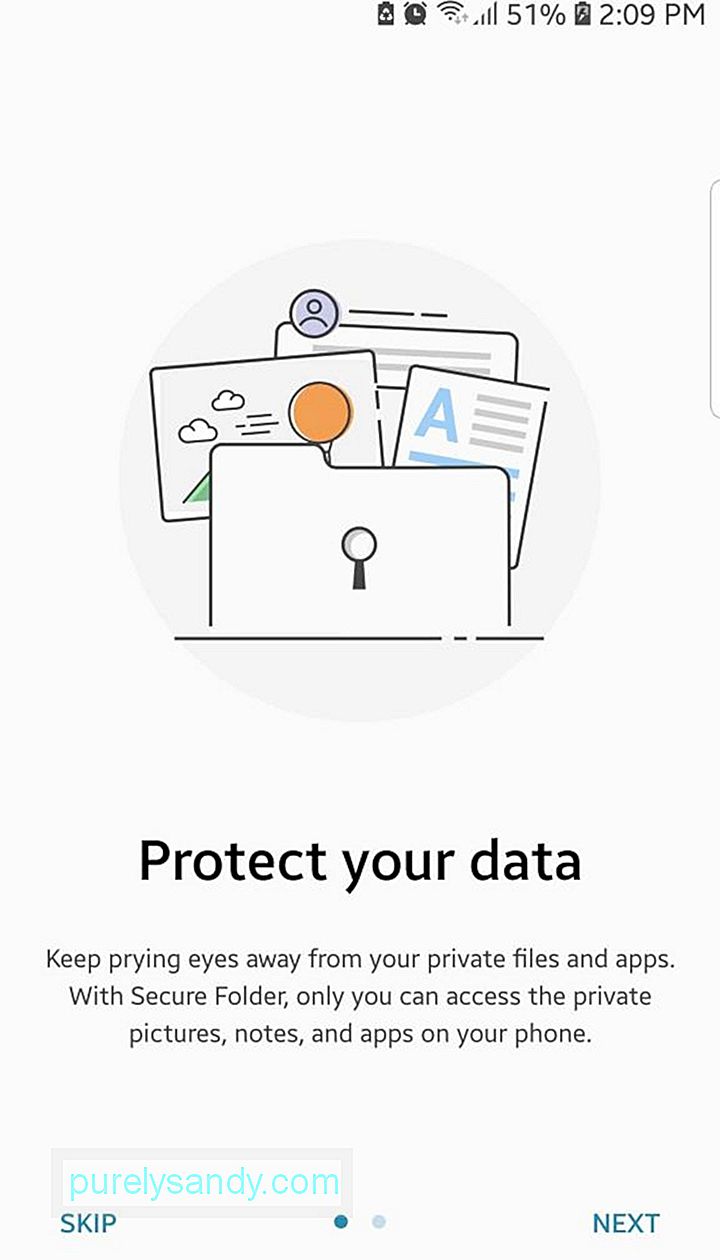
Untuk menyiapkan peti keselamatan digital, buka Folder Selamat aplikasi dan ikuti arahan di skrin mengenai cara membuat kunci keselamatan. Setelah kata laluan atau PIN dibuat, anda kini dapat menambahkan kandungan ke aplikasi dengan menggunakan butang Tambah Aplikasi atau Tambah Fail . Tidak ada orang lain yang dapat mengakses aplikasi dan fail kecuali PIN atau kata laluan dimasukkan dengan betul. Anda juga dapat menggunakan Folder Selamat dengan aplikasi seperti Kamera, aplikasi media sosial, Kalendar, atau Peringatan. Dengan cara ini, foto dan fail lain yang berkaitan dengan aplikasi ini dijamin selamat.
7 Bayar Dengan Telefon Anda Dengan MudahApple Pay dan Android Pay adalah pilihan yang sangat baik apabila anda perlu membayar menggunakan telefon anda. Berita buruknya, kaedah ini hanya berfungsi dengan terminal pembayaran yang dikuasakan oleh NFC atau Near Field Communication, teknologi yang sama digunakan untuk pembayaran kad tanpa sentuh. Samsung berfungsi dengan baik dengan NFC, tetapi ia juga berfungsi dengan terminal jalur magnetik lama di mana anda perlu menggesek kad kredit anda untuk membayar. Ini bermaksud bahawa Samsung menawarkan pilihan yang lebih fleksibel berbanding Apple Pay dan Android Pay.

Untuk membayar dengan peranti anda, buka Samsung Pay , pilih Mula dan ikuti arahan di skrin untuk menambahkan kad kredit atau debit anda. Anda perlu mempunyai akaun Samsung yang dilindungi kata laluan untuk dapat menyiapkan Samsung Pay. Setelah kad debit atau kredit anda ditambahkan ke akaun Samsung Pay anda, kini anda boleh menggunakan telefon anda untuk membayar barang anda. Sekiranya anda menggunakan terminal kad kredit yang lebih lama, cukup ketuk telefon di dekat jalur dan bukannya leret kad kredit anda.
8 Membuat Catatan Dengan Skrin Terkunci81766
Adakah anda terlalu malas untuk membuka kunci telefon anda hanya untuk mencatat nombor telefon atau alamat? Nah, Samsung membolehkan anda mencatat nota walaupun skrin peranti terkunci. Walau bagaimanapun, helah ini hanya berfungsi dengan Samsung Galaxy Note 8 dengan stylus bersepadu mereka. Ciri ini diaktifkan secara lalai, tetapi untuk memastikannya aktif, pergi ke Tetapan & gt; Ciri Lanjutan & gt; Pena . Memo Screen off harus dihidupkan untuk dapat menggunakan ciri ini. Oleh itu, apabila anda perlu menulis sesuatu dengan cepat, anda tidak perlu membuka kunci telefon anda. Cukup gunakan stylus dan ketuk pada skrin sambil menahan butang atas, kemudian mencoret. Nota akan disimpan secara automatik setelah anda mengganti stylus kembali ke slotnya.
Pemikiran AkhirPeranti Android terkenal dengan sebilangan besar fitur penyesuaiannya, tetapi Samsung telah meningkatkan permainan dengan fitur Samsung eksklusif ini. Untuk memastikan anda mempunyai pengalaman telefon pintar yang lancar, optimalkan peranti anda dengan aplikasi seperti alat pembersih Android. Ini menghapus fail sampah, dan mengimbas telefon anda untuk kemungkinan masalah dan menyelesaikan masalah sebelum berlaku.
(Kredit Foto: Samsung)
Video YouTube.: 8 Trik Teratas yang Boleh Anda Lakukan di Telefon Samsung Anda
09, 2025

